كيفية إخفاء تباينات المخزون في WooCommerce
نشرت: 2020-09-22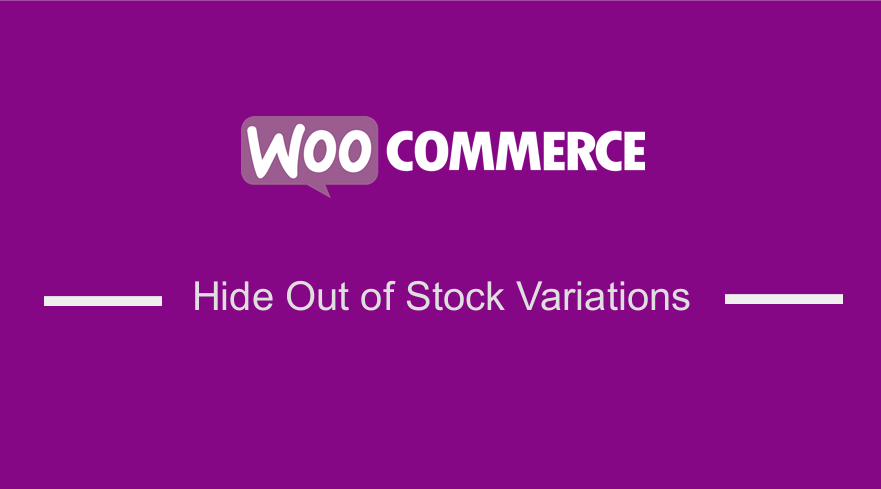 هذا برنامج تعليمي موجز حول كيفية تعطيل اختلافات المخزون في حقول اختيار التباين. إذا كنت معتادًا على WooCommerce ، فأنت تعلم أنه يتيح لك بيع منتجات متغيرة في متجرك. يمكن استخدام هذه الأشكال المختلفة إذا كنت تبيع منتجات رقمية يمكن تنزيلها أو بيعها كنسخة مطبوعة. يمكن أن تكون هذه استراتيجية إيرادات كبيرة حيث ستتمكن من بيع منتج بأشكال مختلفة.
هذا برنامج تعليمي موجز حول كيفية تعطيل اختلافات المخزون في حقول اختيار التباين. إذا كنت معتادًا على WooCommerce ، فأنت تعلم أنه يتيح لك بيع منتجات متغيرة في متجرك. يمكن استخدام هذه الأشكال المختلفة إذا كنت تبيع منتجات رقمية يمكن تنزيلها أو بيعها كنسخة مطبوعة. يمكن أن تكون هذه استراتيجية إيرادات كبيرة حيث ستتمكن من بيع منتج بأشكال مختلفة.
الثورة الرقمية موجودة لتبقى ، حيث اختفت العديد من المنتجات من على الرفوف لتكون في محركات الأقراص الثابتة لدينا ، على سبيل المثال ، الكتب والموسيقى والصور. لقد انتشرت الثورة الرقمية لدرجة أن الآلات الحاسبة والساعات وجداول البيانات وأجهزة الكمبيوتر المحمولة أصبحت تطبيقات تُستخدم على أساس يومي. بالإضافة إلى ذلك ، حتى بعض الخدمات أصبحت رقمية أيضًا. يمكن ملاحظة ذلك في المتاجر التي تقدم بطاقات هدايا افتراضية أو دورات عبر الإنترنت.
علاوة على ذلك ، فإن امتلاك المنتجات الرقمية سيخلق مكانًا مناسبًا حيث يمكن للمستخدمين الوصول إلى منتجاتك. وخير مثال على ذلك هو متجر iTunes الذي أنشأته شركة Apple ، والذي يوفر سهولة العثور على الموسيقى. المستخدمون مستعدون أيضًا للدفع مقابل هذه الراحة حيث يمكن تنزيل هذه المنتجات.
الآن بعد أن تعرفت على أساسيات كيفية استخدام المنتجات المتغيرة ، فأنت بحاجة إلى معرفة ما يجب فعله عندما يكون المنتج غير متوفر. تحتاج إلى تجنب إحباط المستخدم ، من خلال عدم السماح لهم أبدًا باختيار منتج أو تنوع منتج غير متوفر ، فقط لإدراك لاحقًا أنهم لا يستطيعون شرائه. لا تقوم WooCommerce افتراضيًا بإلغاء أي اختلافات غير متوفرة في المخزون. يقوم بإعلام المستخدم فقط أن المنتج غير متوفر بالمخزون بعد تحديد الشكل أولاً. يبدو المظهر الافتراضي لصفحة المنتج كما يلي: 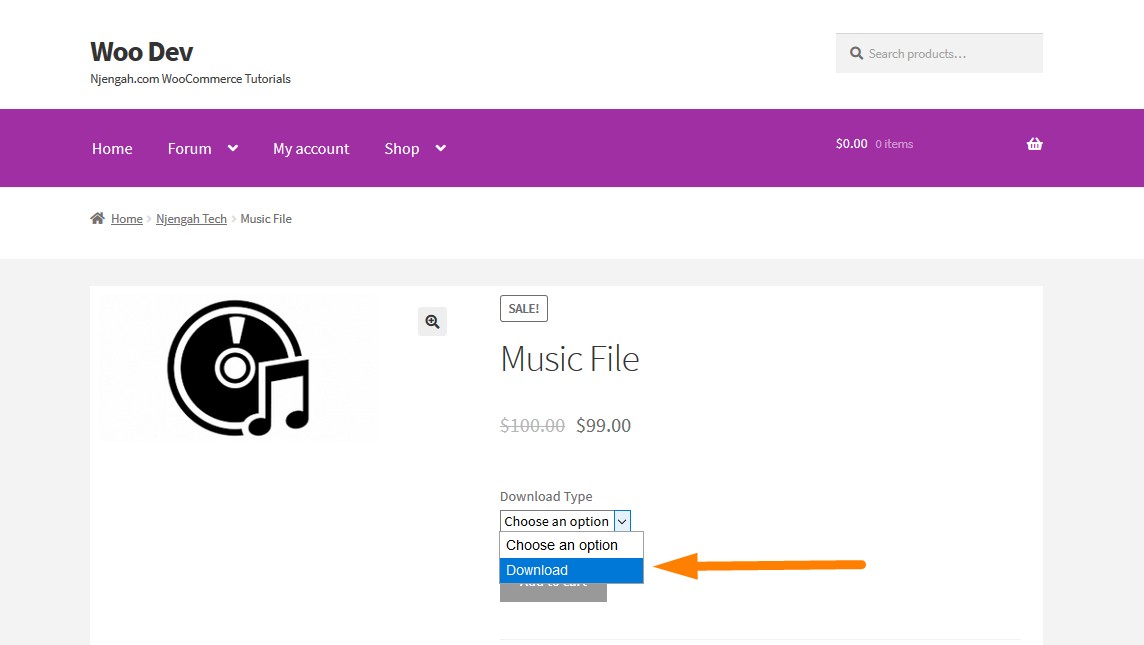
كما هو موضح في الصورة ، يأتي المنتج المتغير مع "قائمة منسدلة محددة" في صفحة المنتج الفردية ، والتي يمكن للعملاء اختيار الشكل المفضل لديهم منها. ومع ذلك ، فقط بعد تحديد هذا سوف يتعرفون على السعر وحالة المخزون وقد يكونون قادرين على الإضافة إلى سلة التسوق. يمكن أن يظهر ذلك في الصورة أدناه: 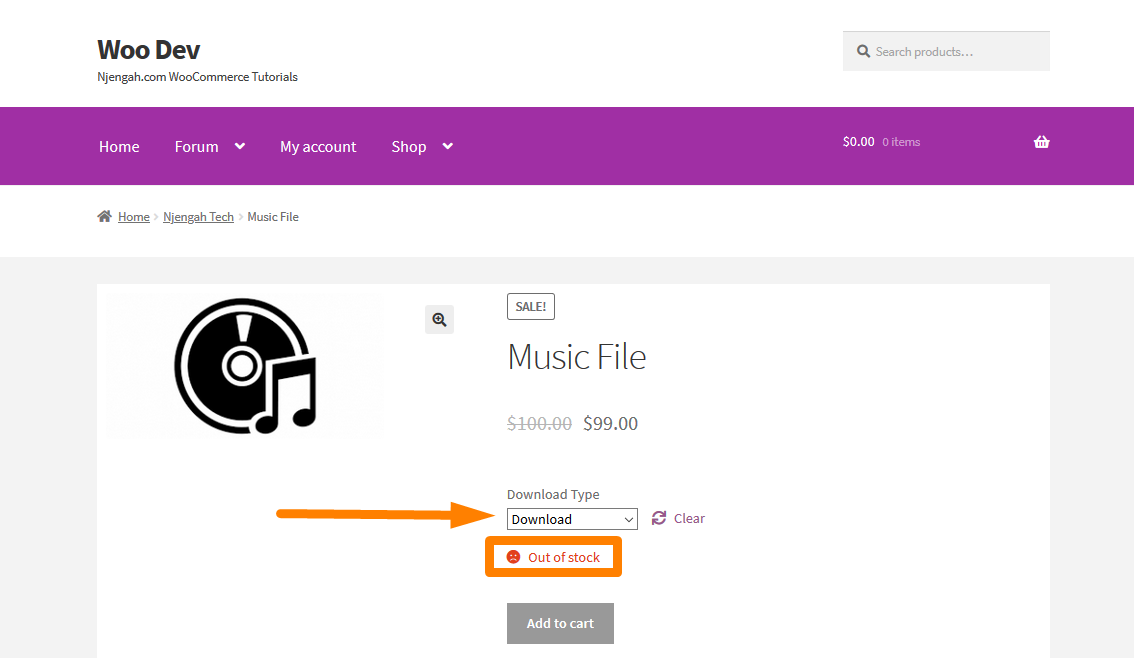
مع كل ما قيل ، اسمحوا لي أن أوضح لك كيف يمكنك تعطيل تمامًا أو اختيار خيارات قائمة منسدلة غير متوفرة بالمخزون بحيث لا يضيع المستخدمون الوقت واختيار واحد فقط من الخيارات المتوفرة. أولاً ، دعنا نلقي نظرة على كيفية بيع منتجات WooCommerce المعقدة القابلة للتنزيل
أ) كيفية بيع منتجات WooCommerce المعقدة القابلة للتنزيل
يعد بيع المنتجات الرقمية شيئًا واحدًا ، وقد تحتاج أحيانًا إلى بيع أشكال مختلفة من نفس المنتج. على سبيل المثال ، إذا كنت تبيع موسيقى ، فقد ترغب في بيع إصدارات رقمية ومادية لمنتجك.
هذا سهل التنفيذ للغاية حيث يمكن القيام به باستخدام منتج WooCommerce المتغير. سيساعدك هذا في الحصول على منتجات متعددة داخل المنتج الرقمي مما يعني أنه يمكنك الحصول على أشكال رقمية وافتراضية للمنتجات العادية. يعد إعداد منتجات WooCommerce الرقمية المعقدة أمرًا سهلاً للغاية وتحتاج إلى اتباع الخطوات التالية:
خطوات إضافة منتجات WooCommerce المعقدة القابلة للتنزيل
- قم بتسجيل الدخول إلى موقع WordPress الخاص بك والوصول إلى لوحة التحكم بصفتك المستخدم المسؤول.
- من قائمة Dashboard ، انقر فوق Products> Add new . بعد ذلك ، تحتاج إلى إضافة تفاصيل المنتج مثل السعر وحدود التنزيل (إن وجدت) وتاريخ انتهاء الصلاحية وتأكد من التحقق من الخيارات الافتراضية والقابلة للتنزيل .
- بعد ذلك ، ضمن علامة تبويب السمات ، أضف الإصدارات المختلفة التي لديك لمنتجك كما هو موضح في الصورة أدناه. هنا يمكنك استخدام الترخيص ونوع الوسائط والحزم والعديد من الأشكال الأخرى. تأكد من تحديد مربع الاختيار "مستخدمة للتنوعات" كما هو موضح أدناه.
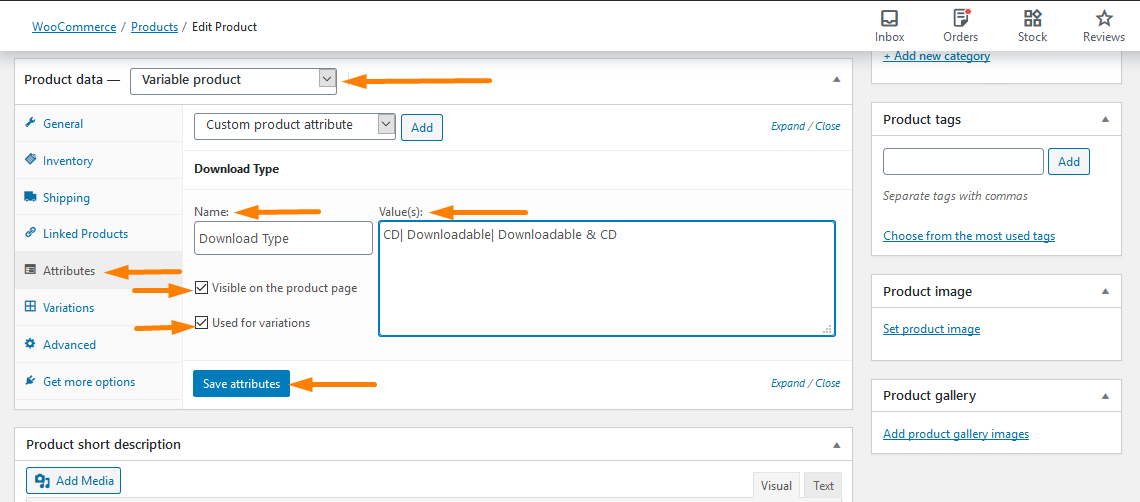
- ضمن الأشكال ، تضيف علامة التبويب الأشكال المختلفة التي تريدها. عند إنشاء واحد ، يمكنك تحديد سمات منتج بسيط له. هذا يعني أن أحد الأشكال يمكن أن يكون افتراضيًا وقابل للتنزيل ، في حين أن البعض الآخر ليس كذلك. في الصورة أدناه ، يمكنك أن ترى أنه يمكن تنزيل متغير التنزيل ، لأنه منتج افتراضي. تذكر تحديث التغييرات التي تجريها.
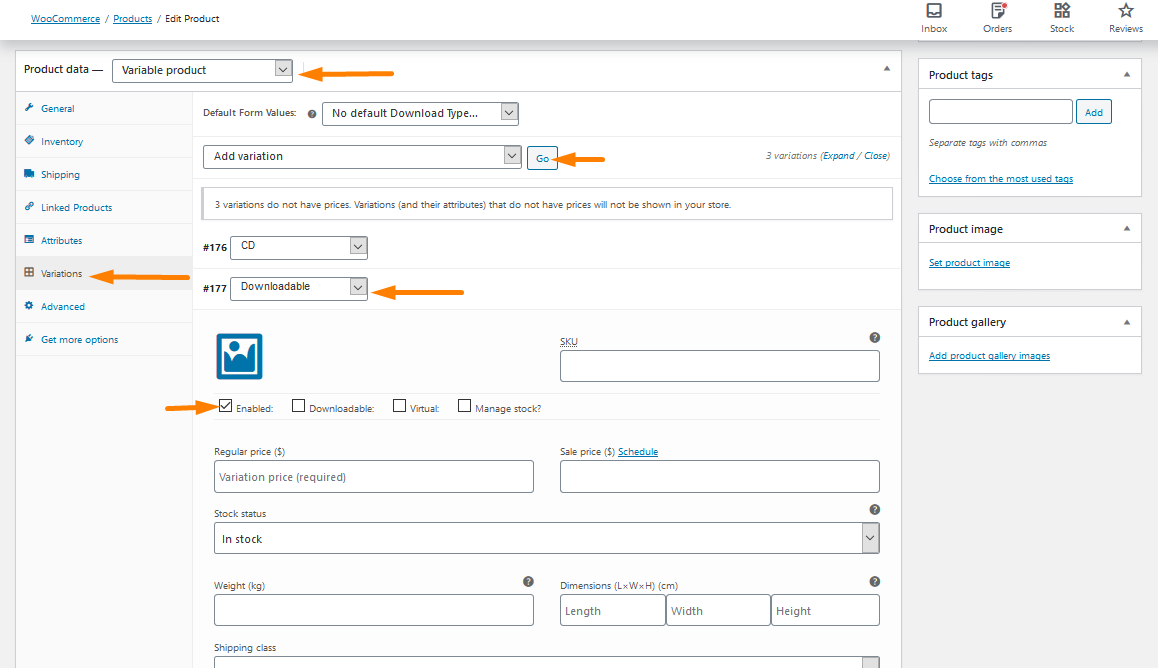
ب) خطوات إخفاء الاختلافات غير المتوفرة في المخزون في WooCommerce
الآن بعد أن عرفت كيفية بيع المنتجات المعقدة القابلة للتنزيل ، إليك الخطوات البسيطة التي تحتاج إلى اتباعها لإخفاء اختلافات المخزون في WooCommerce:

- قم بتسجيل الدخول إلى موقع WordPress الخاص بك والوصول إلى لوحة التحكم بصفتك المستخدم المسؤول.
- من قائمة لوحة التحكم ، انقر فوق قائمة المظهر> قائمة محرر السمات . عندما يتم فتح صفحة Theme Editor ، ابحث عن ملف وظائف النسق حيث سنضيف الوظيفة التي ستخفي متغيرات المخزون في WooCommerce.
- أضف الكود التالي إلى ملف php :
/ **
*snippet تعطيل اختلافات المخزون @ WooCommerce Single
* /
add_filter ('woocommerce_variation_is_active'، 'njengah_grey_out_variations_out_of_stock'، 10، 2) ؛
دالة njengah_grey_out_variations_out_of_stock ($ is_active ، $ variation) {
إذا (! $ variation-> is_in_stock ()) يعود خطأ ؛
إرجاع $ is_active؛
}- لمشاهدة النتيجة ، ما عليك سوى تحديث صفحة المنتج وسترى أنه تم تعطيل شكل المنتج عند نفاد المخزون:
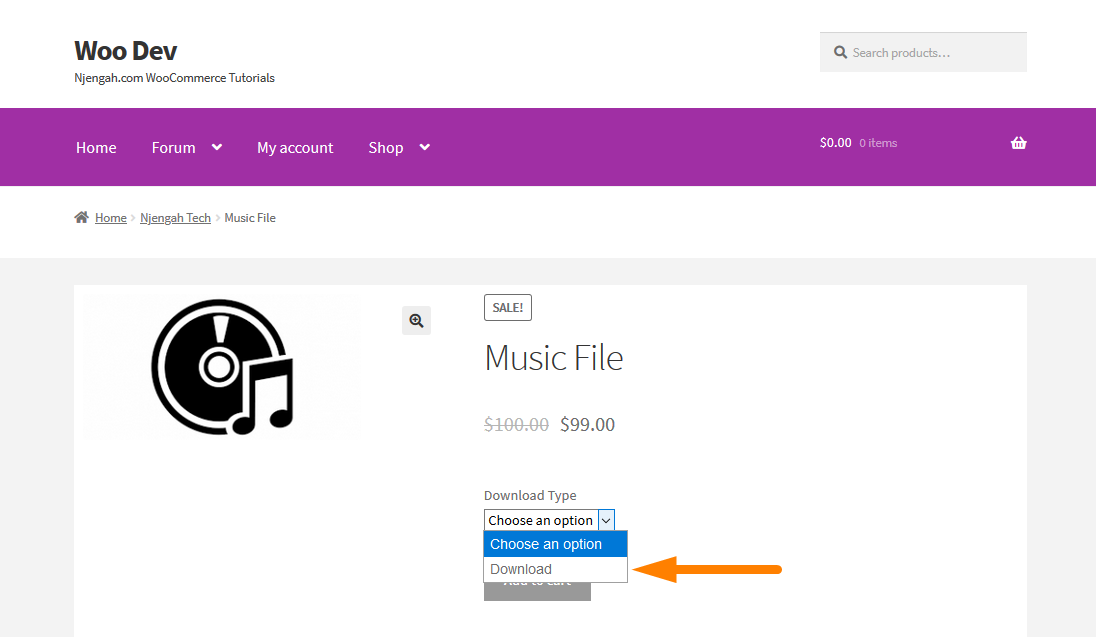
استنتاج
في هذا المنشور ، رأيت أن وجود أنواع مختلفة من المنتجات يمكن أن يساعدك في كسب المزيد من الإيرادات. لقد شاركت أيضًا كيف يمكنك إضافة وبيع المنتجات المعقدة في متجر WooCommerce الخاص بك وإضافة الاختلافات. بالإضافة إلى ذلك ، لقد شاركت كيف يمكنك إخفاء أو إخفاء أحد تنوع المنتج عند نفاد المخزون.
سيساعد هذا في تقليل إحباط المستخدم ، حيث لن يختاروا المنتج لمعرفة ما إذا كان غير متوفر. علاوة على ذلك ، من السهل جدًا تنفيذ هذا الحل في متجر WooCommerce الخاص بك ، حيث يتعين عليك فقط اتباع الخطوات التفصيلية في هذا المنشور.
مقالات مماثلة
- كيفية استخدام سمات منتج WooCommerce خطوة بخطوة [الدليل الكامل]
- كيفية تعيين المنتجات المميزة في WooCommerce
- إخفاء أو إزالة حقل الكمية من صفحة منتج WooCommerce
- كيفية إضافة المنتج بعد إعداد واجهة المتجر [دليل المبتدئين]
- كيفية إخفاء منتج WooCommerce من نتائج البحث
- كيفية تغيير حجم صور منتج WooCommerce
- كيفية تعطيل طريقة الدفع لفئة معينة
- كيفية إضافة صورة المنتج WooCommerce Checkout Page
- كيفية إضافة فئات إلى منتجات WooCommerce
- كيفية إعادة تسمية رسائل حالة الطلب في WooCommerce
- كيفية تعطيل خيار الشحن إلى عنوان آخر
- كيفية بيع المنتجات الرقمية باستخدام WooCommerce
- كيفية إخفاء زر إضافة إلى عربة التسوق في WooCommerce
- كيفية إضافة منتج Woocommerce من الواجهة الأمامية
- كيفية إضافة طريقة شحن مخصصة في WooCommerce
- كيفية إضافة حقل نص Woocommerce المخصص في صفحة المنتج
- كيفية إضافة حقل إضافي في نموذج الخروج من WooCommerce
- كيفية تعيين المنتجات ذات الصلة المخصصة في WooCommerce
- كيفية إضافة أرقام GTIN على المنتجات في WooCommerce
